在视频编辑过程中,常需为作品添加水印。那么具体该如何操作?一般可通过专业的视频剪辑软件来实现。本文将详细介绍如何利用idoo Video Editor Pro为视频添加文字水印,涵盖从导入素材到设置水印位置、字体、透明度等完整操作流程,帮助用户轻松完成水印添加,提升视频的辨识度与安全性。
1、 启动电脑中已安装的idoo Video Editor Pro软件程序。

2、 进入主界面后,点击水印功能选项。
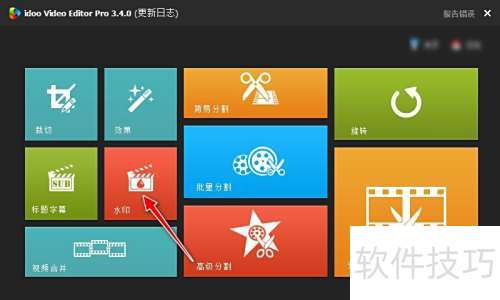
3、 弹出视频水印设置窗口后,点击添加文件按钮进行操作。
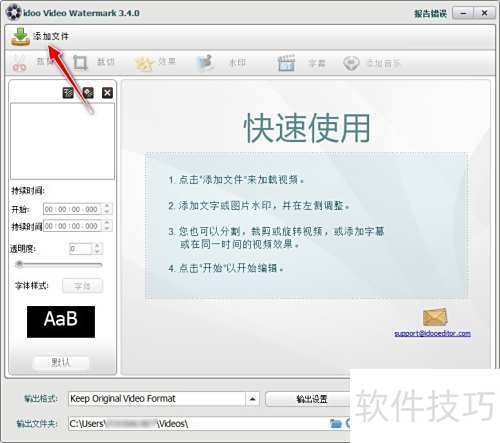
4、 从本地计算机选取并导入视频文件。
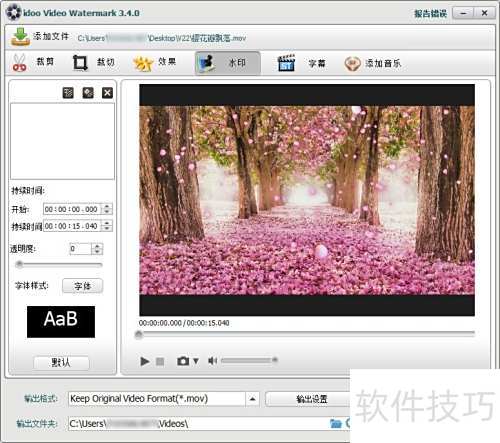
5、 点击文字水印按钮,系统默认添加水印二字,并显示在视频画面的左上角位置。
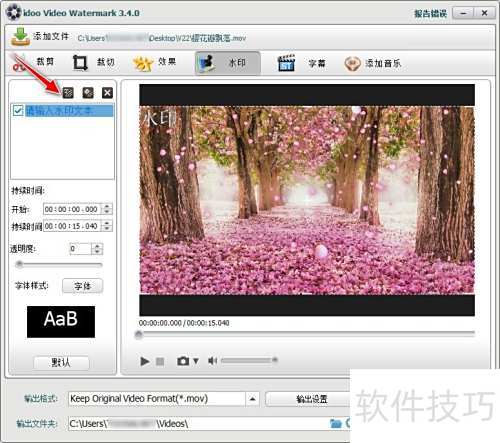
6、 点击文本框修改水印默认文字,用鼠标左键拖动调整水印在视频中的位置,同时设定字体样式、大小及颜色等属性参数,确保显示效果符合需求。
7、 点击开始按钮,即可完成添加文字水印的视频输出制作。
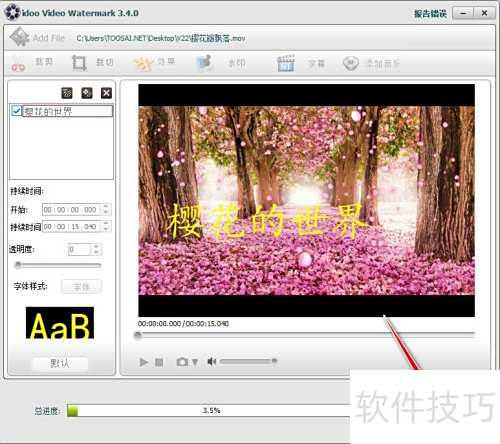
8、 播放已导出的视频,检查添加文字水印后的实际效果。

9、 启动电脑中已安装的idoo Video Editor Pro软件程序进行操作。
10、 进入主界面后,点击水印功能选项。
11、 将弹出视频水印设置窗口,点击添加文件进行操作。
12、 从本地计算机选取并导入视频文件。
13、 点击文字水印按钮,系统默认添加水印二字,并显示在视频画面左上角。
14、 点击文本框修改水印默认内容,用鼠标左键拖动调整水印在视频中的位置,同时设定字体样式、大小及颜色等属性参数,完成个性化配置。
15、 点击开始按钮,生成添加文字水印后的最终视频文件。
16、 播放已导出的视频,检查添加文字水印后的实际效果。














